Kaip pataisyti „Ghost Touch“ „iPhone 11“.
Įvairios / / April 04, 2023
Ar kada nors naudojote savo „iPhone“ arba žiūrite jame vaizdo įrašus, kai jis staiga pradeda veikti savaime? Na, taip nutinka tik retkarčiais, bet dažniausiai su šia problema tenka susidurti su savo iPhone nuolat, o telefonas pradeda veikti keistai. Daugelis žmonių patiria „iPhone ghost touch“ klaidą. Nors tai nepatartina, kai kurie žmonės iš karto pakeičia ekraną. Norėdami išspręsti „Ghost Touch“ problemą „iPhone“, šiame straipsnyje pateiksime išsamų vadovą, kaip ištaisyti „ghost touch“ iPhone 11 ir kaip ištaisyti „ghost touch“ iPhone XS.

Turinys
- Kaip pataisyti „Ghost Touch“ „iPhone 11“.
- Kas yra Ghost Touch?
- Kaip „Ghost Touch“ veikia „iPhone“?
- Kaip pataisyti „Ghost Touch“ „iPhone 11“?
Kaip pataisyti „Ghost Touch“ „iPhone 11“.
Norėdami sužinoti, kaip ištaisyti „ghost touch“ „iPhone 11“, pirmiausia turime suprasti, kas yra „iPhone ghost touch“ ir kaip tai veikia „iPhone“. Skaitykite toliau, kad galėtumėte visapusiškai tai suprasti.
Kas yra Ghost Touch?
Daugelis vartotojų nežino frazės „ghost touch“ reikšmės, nes ji nėra dažnai naudojama. Vaiduoklių prisilietimas yra terminas, naudojamas apibūdinti
savarankiškus veiksmus, kuriuos gali atlikti jūsų iPhone. Įsivaizduokite vaiduoklį, kuris manipuliuoja jūsų iPhone ir atlieka užduotis be jūsų pagalbos. Daugybė dalykų gali pasikeisti, kai vaiduoklis juos paliečia. Daugelis vartotojų, susidūrusių su šia problema, žino daugybę užduočių, kurias „ghost touch“ atliko savo įrenginiuose.Kaip „Ghost Touch“ veikia „iPhone“?
Kadangi „ghost touch“ neveikia nieko daugiau, tik paliečia jūsų „iPhone“, galite susimąstyti, kaip tai gali pakenkti jūsų įrenginiui. The visas jūsų iPhone funkcionalumas priklauso tik nuo prisilietimų, kaip tikriausiai jau žinote. Įrenginys daro tai, ką palietėte, kai ką nors paliečiate. Jis valdo visas jūsų įrenginio funkcijas.
Vaiduoklių prisilietimas gali atlikti bet kokį veiksmą, kurį galite atlikti kaip vartotojas savo „iPhone“. Tai gali paleisti programas, siųsti žinutes kontaktams, skambinti iPhone, keisti nustatymus ir atlikti kitas operacijas. Jei jis gali pasiekti jūsų Nustatymų programą ir tada iš naujo nustatyti parinktį, jis netgi gali suformatuoti įrenginį ir atkurti gamyklinius nustatymus.
Kaip pataisyti „Ghost Touch“ „iPhone 11“?
Jei jūsų įrenginio vaiduoklio prisilietimo problema yra kažkas, su kuria susiduriate per dažnai, galbūt norėsite ieškoti vadovo, kaip ištaisyti vaizdų prisilietimą „iPhone 11“. Jei to nepadarysite, jūsų iPhone gali pradėti vykdyti užduotis, kurių nenorėjote, pvz., laiškų siuntimas jūsų kontaktams, kurių kūne nėra turinio. Be to, viskas gali pablogėti, jei nebūsite atsargūs ir leisite savo „iPhone“ veikti pačiam.
Vykdykite toliau pateiktus metodus, kaip ištaisyti „ghost touch“ „iPhone XS“ ir „11“.
1 būdas: išvalykite ekraną
Naudoti minkštas, nepūkuotas audinys nešvarumams, dulkėms ir šiukšlėms pašalinti. Dėl ko nors ekrane jūsų iPhone gali aptikti fantominius prisilietimus. Geriausias pasirinkimas yra mikropluošto šluostė, kurią naudotumėte akiniams valyti. Jei neturite mikropluošto šluostės, naudokite minkštus medvilninius marškinėlius. Šluoste švelniai nuvalykite ekraną, kol nieko nebematysite.
1. Išjunk tavo iPhone kad netyčia neatsidarytų programų ar nesiųstų pranešimų.
2 Tada lengvai sudrėkinkite audinį distiliuotu vandeniu ir švelniai nuvalykiteekranas pašalinti lipnias ar purvinas medžiagas.
Taip pat Skaitykite: Kaip išvalyti „iPhone“ įkrovimo prievadą su alkoholiu
2 būdas: atjunkite trečiosios šalies įkroviklį ir priedus
Atjunkite priedą, jei naudojate iPhone įkroviklis arba kitą priedą, kurio „Apple“ nepatvirtina, kad pamatytumėte, ar problema išlieka. Prijungus prie „Lightning“ prievado, trečiosios šalies įkrovimo laidai, ausinių lizdo adapteriai, akumuliatoriaus įkrovimo dėklai ir kiti priedai gali sukelti keistus ekrano judesius. Jei pajuntate tik vaiduoklio prisilietimą, kai prijungiamas priedas, greičiausiai kaltas priedas.
Jei rasite problema su įkrovimu kabeliu, taip pat galbūt norėsite pabandyti naudoti a kitą lizdą arba įrenginį, kad galėtumėte prijungti įkroviklį, pvz., kompiuterį, o ne sieninį lizdą. Prie to prijungę probleminius sieninius lizdus, ilginamuosius laidus ir maitinimo juosteles, galite atmesti bet kokias įžeminimo problemas.
3 būdas: nuimkite arba pakeiskite ekrano apsaugą
Nors ekrano apsauginės plėvelės naudojamos ekranams apsaugoti, jos kartais sukelia jutiklinio ekrano problemų. Tai atsitinka, kai ekrano apsauga nesuderinta arba kai yra šiukšlių, plaukų, dulkių ar oro burbuliukų tarp grūdinto stiklo apsaugos ir ekrano. Pakeiskite ekrano apsaugą, kai tik pastebėsite joje įtrūkimą, nes ekrano apsauginės plėvelės įtrūkimai taip pat gali sukelti problemų.
1. Pakelkite ekrano apsauga su lipnia juosta, kreditine kortele ar pirštais.
Pastaba: Norėdami atlaisvinti klijus, užtepkite žema temperatūra prie ekrano apsauga prieš bandydami jį pašalinti.
2. Norėdami užsidėti nauja ekrano apsauga, išvalykite ekranas kruopščiai ir padėkite gynėjas atsargiai ir teisingai.
4 būdas: naudokite kitą „iPhone“ dėklą
Retkarčiais gali išlygiuoti arba išlygiuoti jūsų iPhone dėklas paveikti ekrano jautrumą. Tačiau gamintojai deda visas pastangas, kad suprojektuotų dėklus, kurie tinkamai tiktų visiems iPhone modeliams. Tačiau nesuderinamas jūsų iPhone dėklas gali sukelti automatinį dalių, daugiausia kampų, prisilietimą, dėl ko jūsų iPhone gali atlikti veiksmus. Dar geriau, kai patys patikrinsite, ar dėklas liečiasi su įrenginio ekranu.
Geriausias veiksmų būdas yra pakeiskite dėklą į visiškai naują, suderinamą ir geresnį. Tai padės išspręsti „iPhone 11 Ghost Touch“ problemą, o jūsų telefonas turėtų veikti normaliai. Galite perskaityti mūsų vadovą Kuo skiriasi „OtterBox Symmetry Vs Commuter“? norėdami sužinoti apie du gerai žinomus apsauginius „iPhone“ dėklus.

5 būdas: uždarykite fono programas
Yra tikimybė, kad dėl „iPhone 11 ghost touch“ problemos kaltos foninės programos. Jie galėjo nukrypti, galbūt dėl klaidos ar gedimo. Priversdami juos uždaryti, galite išspręsti problemą. Atlikite toliau nurodytus veiksmus, kad uždarytumėte fonines programas, kaip ištaisyti vaiduoklio prisilietimą „iPhone 11“ klaidą:
Norėdami priversti uždaryti programas savo iPhone, laikykitės toliau pateiktų veiksmų:
- „iPhone X“ arba naujausio modelio „iPhone“.: braukite aukštyn nuo apačioje ir sustokite ties vidurioekrano norėdami pamatyti visas programas, kurias neseniai naudojote.
- „iPhone 8“ arba ankstesnio modelio „iPhone“.: dukart spustelėkite namų mygtukas norėdami pamatyti programas, kurias neseniai naudojote.
Perbraukite juos iš šios skilties, kad uždarytumėte jų veikimą fone.
Taip pat Skaitykite: Kaip pataisyti „Hey Siri“ neveikiantį „iPhone“.
6 būdas: priverstinai iš naujo paleiskite „iPhone“.
Jei kyla problemų dėl iPhone ekranas triktis, visada galite pabandyti iš naujo paleisti išmanųjį telefoną. Įrenginių paleidimas iš naujo išsprendžia visas problemas, susijusias su vaiduokliniais ekranais, kurias galėjo sukelti programos, taip pat visada atnaujinami jūsų įrenginiai. Norėdami iš naujo paleisti „iPhone“, vadovaukitės instrukcijomis, nurodytomis mūsų vadove Kaip priverstinai paleisti iPhone X.

7 būdas: pritaikymo neįgaliesiems keitimas Palieskite nustatymus
Kai kurie pritaikymo neįgaliesiems nustatymai gali pakeisti iPhone ekrano reakciją į prisilietimą. Galbūt netyčia pakeitėte prisilietimo trukmę, įjungėte „Touch Accommodations“, įjungėte „Assistive Touch“ ar net suaktyvinote funkciją, kuri įrašo bakstelėjimus telefono gale. Štai kur ieškoti:
1. Atidaryk Nustatymai programa jūsų iPhone.

2. Paspausti Prieinamumas.

3. Tada bakstelėkite Palieskite.
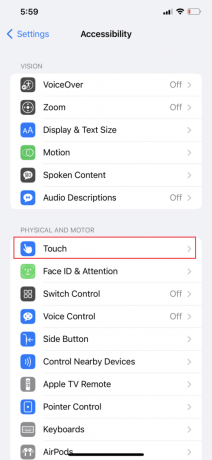
4. Paspausti Padedantis, atstovaujantis, gelbėjantis prisilietimas ir įjungti jungiklis Padedantis, atstovaujantis, gelbėjantis prisilietimas variantas.
Pastaba: Jei Touch Accommodations įjungtas, jūsų iPhone gali nepaisyti pasikartojančių bakstelėjimų arba paprašyti ilgai laikyti ekraną nejudantį, kad įrašytumėte bakstelėjimą. Perjungti jungiklis į išjungti padėtį, paliesdami Palieskite Apgyvendinimas, kad išjungtumėte šią funkciją.
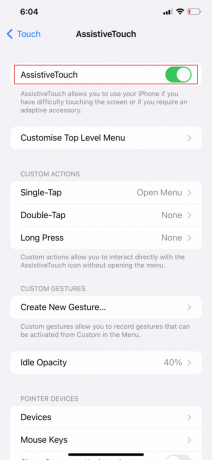
5. Grįžkite į Palieskite meniu, braukite žemyn ir bakstelėkite Atgal Bakstelėkite.
6. Tada pasirinkite Nė vienas dėl Dukart paspausti ir Trigubas bakstelėjimas kad jį išjungtumėte.
Pastaba: Jei Atgal Bakstelėkite Įjungta, du ar trys bakstelėjimai jūsų iPhone gale bus užregistruoti kaip veiksmai, kuriuos galima atlikti, pvz., atidaryti programas, reguliuoti garsumą arba skambinti Siri.
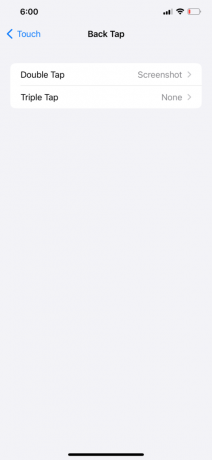
7. Norėdami nustatyti, ar prisilietimas yra per greitas ar lėtas, bakstelėkite Haptinis prisilietimas.
Pastaba: prisilietimo trukmė reiškia, kiek laiko turite laikyti pirštą prie telefono, kad užregistruotumėte ilgą bakstelėjimą.
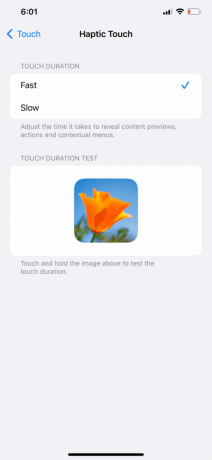
Taip pat Skaitykite: Ištaisykite „Ghost Touch“ problemą „Android“ telefone
8 būdas: atnaujinkite paveiktas programas
Programos gali būti neseniai atnaujintos, jei problema kilo ne dėl atsitiktinio gedimo ar klaidos. Jei taip, gali būti sunku tiksliai nustatyti, kuris iš jų yra kaltas dėl vaiduoklio prisilietimo problemos „iPhone“. Atlikite toliau nurodytus veiksmus, kad atnaujintumėte visas programas, kaip ištaisyti „ghost touch“ klaidą „iPhone 11“:
1. Paleiskite „Apple“. Programėlių parduotuvė programa jūsų iPhone.
2. Bakstelėkite Profilio piktograma iš viršutinio dešiniojo kampo.

3. Norėdami peržiūrėti visus galimus naujinimus, braukite žemyn ir bakstelėkite Atnaujinti viską.

9 būdas: atnaujinkite „iOS“.
Tai, kad reguliariai gaunate įrenginio operacinės sistemos naujinimus, yra vienas geriausių dalykų, susijusių su „iPhone“. Tai pasakytina ir apie kitus Apple produktus, tačiau iPhone gauna daugiausiai atnaujinimų iš visų Apple produktų. „Apple“ nori išspręsti kuo daugiau problemų savo įrenginiuose, todėl gaunate daug „iOS“ naujinimų. Ankstesnėje iOS versijoje buvusi problema greičiausiai turėtų būti išspręsta naudojant naujesnį naujinimą ir pan.
Atlikite toliau nurodytus veiksmus, kad atnaujinti savo iPhone kaip ištaisyti „ghost touch“ klaidą „iPhone 11“:
1. Atviras Nustatymai savo iPhone.
2. Toliau bakstelėkite Generolas iš meniu.

3. Bakstelėkite Programinės įrangos atnaujinimas variantas.

4. Tada bakstelėkite Atsisiųskite ir įdiekite.
Pastaba: jei gaunate pranešimą, kuriame prašoma laikinai pašalinti programas, kad iOS galėtų atnaujinti, pasirinkite Tęsti arba Atšaukti.

5A. Bakstelėkite Diegti parinktį, jei norite, kad atnaujinimas įvyktų iš karto.
5B. Arba jūsų iOS įrenginys bus automatiškai atnaujintas per naktį, jei paliesite Įdiekite šiąnakt ir prijunkite jį prieš eidami miegoti.
Pastaba: Pasirinkimas Primink man vėliau suteikia galimybę programinę įrangą įdiegti vėliau.
Taip pat Skaitykite: 8 būdai, kaip ištaisyti neveikiančią nešiojamojo kompiuterio jutiklinę dalį
10 būdas: iš naujo nustatykite visus nustatymus
Ekranas gali neveikti, nes sugadinote įrenginio nustatymus ir atlikote nepaisymus. Galite tiesiog pakeisti nustatymus atgal, jei žinote, ką pakeitėte. Jei negalite prisiminti, turėsite iš naujo nustatyti visus nustatymus.
Pastaba: atminkite, kad tai padarius visi anksčiau išsaugoti „Wi-Fi“ slaptažodžiai, „Bluetooth“ poros ir VPN nustatymai bus prarasti.
1. Paleiskite Nustatymai programėlė.
2. Paspausti Generolas.
3. Paspausti Perkelkite arba iš naujo nustatykite iPhone iš ekrano apačios.
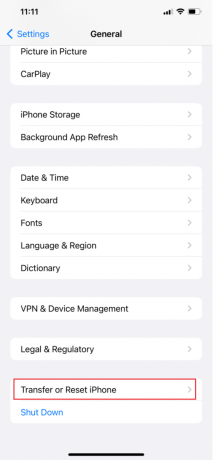
4. Paspausti Nustatyti iš naujo.
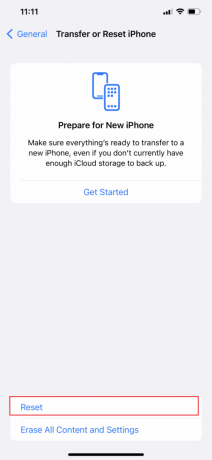
5. Paspausti Iš naujo nustatyti visus nustatymus.

11 būdas: atkurkite gamyklinius nustatymus
Kai kuriais atvejais problema gali būti per didelė, kad ją būtų galima išspręsti tiesiog iš naujo nustatant įrenginio nustatymus. Jei tai taikoma jums asmeniškai, galbūt norėsite iš naujo nustatyti įrenginio gamyklinius nustatymus. Yra skirtumas tarp gamyklinių „iPhone“ nustatymų atkūrimo ir tiesiog jo nustatymų atkūrimo. A gamyklinių parametrų atstatymas pašalina visus duomenis, nustatymus, ir beveik visa kita iš jūsų įrenginio. Galite atlikti šiuos veiksmus, kad padidintumėte tikimybę, kad bus išspręsta vaiduoklio prisilietimo problema. Perskaitykite mūsų vadovą Kaip atkurti „iPhone X“ gamyklinius nustatymus išmokti tai padaryti.
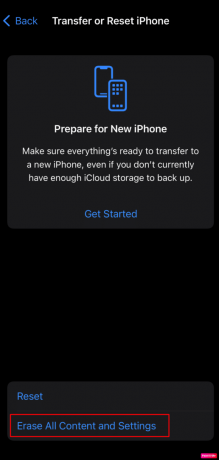
Taip pat Skaitykite: Kaip pataisyti „iPhone XR“, įstrigusį ant „Apple“ logotipo
12 būdas: išspręskite problemas naudodami atkūrimo režimą
Atkūrimo režimas yra kaip gamyklinių parametrų atkūrimas, tik išsamesnis. Jis gali rasti ir ištaisyti papildomų klaidų, kurios gali būti ekrano problemos priežastis. Tačiau atjungimas atkūrimo metu gali būti rizikingas, nes galite patirti erzinančių klaidų. Visa jūsų asmeninė informacija bus ištrinta. Pirmiausia pasidarykite atsarginę failų kopiją.
Atlikite toliau nurodytus veiksmus, kad įeitumėte į atkūrimo režimą, kaip ištaisyti vaiduoklio prisilietimą „iPhone 11“ klaidą:
1 pastaba: Šis metodas bus ištrinti visus savo iPhone duomenis. Būtinai pasidarykite visų duomenų atsarginę kopiją.
Užrašas 2: Nepamirškite nenutrūkti viduryje. Jei atkūrimo procesas nesibaigia per 15 minučių, būsite automatiškai išmesti iš atkūrimo režimo.
1. Pirmiausia atidarykite iTunes programėlę savo kompiuteryje ar nešiojamajame kompiuteryje.

2. Paspauskite ir greitai atleiskite Garsumo didinimo mygtukas savo iPhone.
3. Tada paspauskite ir greitai atleiskite Garsumo mažinimo mygtukas.
4. Dabar paspauskite ir palaikykite Įjungimo mygtukas iki Prisijungimo prie nešiojamojo kompiuterio piktograma (Atkurti ekraną) pasirodo iPhone.
Pastaba: Jei naudojate iPhone su a Namų mygtukas, paspauskite ir palaikykite Garsumo mažinimo + pradžios mygtukas iki Prisijungimo prie nešiojamojo kompiuterio piktograma pasirodo.

5. Tada spustelėkite Atkurti parinktį iš iTunes iškylančiojo lango, kaip parodyta toliau.
Pastaba: spustelėjus šią parinktį, iTunes išvalys visus nustatymus ir turinį, įskaitant jūsų iPhone kodą.

6. Spustelėkite Atkurti ir atnaujinti.

7. Spustelėkite ant Atsisiuntimo piktograma Norėdami atsisiųsti programinę-aparatinę įrangą.
Pastaba: „iTunes“ atkurs jūsų „iPhone“, kai baigs atsisiuntimo procesą.

8. iTunes pateks į Atstatymo rėžimas ir atkurti programinę įrangą savo iPhone. Palaukite, kol procesas bus baigtas.

9. Kai jūsų iPhone bus paleistas iš naujo, pasirinkite norimas atkūrimo parinktis.
13 būdas: susisiekite su „Apple“ palaikymo komanda
Jei nė vienas iš pirmiau minėtų sprendimų jums nebuvo sėkmingas, turėsite susisiekti su „Apple“ palaikymo komanda. Jei norite sužinoti, kaip ištaisyti ghost touch iPhone 11 užklausą, galite kreiptis į profesionalų patarimą. Be to, norėdami gauti tiesioginį palaikymą iš savo įmonių biurų, „Apple“ siūlo internetinę pagalbos tarnybą su straipsniais. Norėdami susisiekti su Apple klientų aptarnavimo skyriumi, eikite į „iPhone“ palaikymo puslapis.

Rekomenduojamas:
- Ar Kik saugus ir privatus?
- 10 būdų, kaip pataisyti ekrano įrašą, kurio nepavyko išsaugoti dėl 5823 „iPhone“.
- Kaip sužinoti, ar jūsų iPhone turi virusą
- Pataisykite nereaguojantį jutiklinį ekraną „Android“ telefone
Taigi, tikimės, kad supratote kaip pataisyti „ghost touch“ iPhone 11 su išsamiais jūsų pagalbos žingsniais. Galite pranešti mums bet kokias užklausas ar pasiūlymus bet kuria kita tema, kuria norite, kad sukurtume straipsnį. Numeskite juos į žemiau esantį komentarų skyrių, kad mes žinotume.



